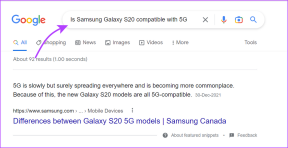Reparer musepekeren som forsvinner i Google Chrome
Miscellanea / / November 28, 2021
Hvis markøren din har spilt gjemsel under Chrome-surfing, har du kommet til rett sted. I denne artikkelen skal vi fikse problemet med 'Musepekeren fungerer ikke i Google Chrome’. Vel, for å være mer spesifikk, vil vi fikse delen der markøren din oppfører seg feil bare i Chrome-vinduet. La oss bli avklart med én ting her - Problemet er med Google Chrome og ikke med systemet ditt.
Siden markørproblemet bare er innenfor kromgrensene, vil våre rettelser hovedsakelig være fokusert på Google Chrome. Problemet her er med Google Chrome-nettleseren. Chrome har lekt med markører i lang tid nå.

Innhold
- Reparer musepekeren som forsvinner i Google Chrome
- Metode 1: Drep av å kjøre Chrome og start på nytt
- Metode 2: Start Chrome på nytt med chrome://restart
- Metode 3: Aktiver eller deaktiver maskinvareakselerasjonen
- Metode 4: Bruk Canary Chrome-nettleseren
- Metode 5: Bruk Chrome-alternativer
Reparer musepekeren som forsvinner i Google Chrome
Metode 1: Drep av å kjøre Chrome og start på nytt
Omstart løser alltid et problem midlertidig, ikke hvis det er permanent. Følg de gitte trinnene for hvordan du dreper Chrome fra Task Manager -
1. Først åpner du Oppgavebehandling på Windows. Høyreklikk på oppgavelinjen og velg Oppgavebehandling fra de gitte alternativene.
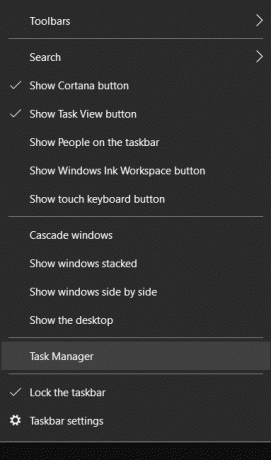
2. Klikk på kjører Google Chrome-prosessen fra prosesser-listen, og klikk deretter på Avslutt oppgave knappen nederst til høyre.
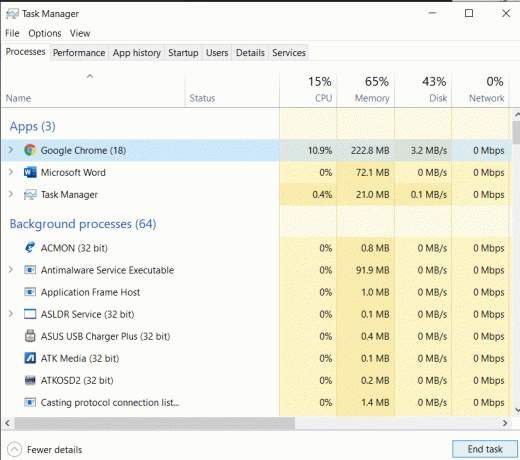
Hvis du gjør det, drepes alle faner og kjørende prosesser i Google Chrome. Start nå Google Chrome-nettleseren på nytt og se om du har markøren med deg. Selv om prosessen med å drepe hver oppgave fra Task Manager virker litt hektisk, kan den løse problemet med at musepekeren forsvinner i Chrome
Metode 2: Start Chrome på nytt med chrome://restart
Vi forstår at det å drepe hver pågående prosess fra Task Manager er en tidkrevende og kjedelig jobb. Derfor kan du også bruke kommandoen "start på nytt" som et alternativ til å starte Chrome-nettleseren på nytt.
Alt du trenger å gjøre er å skrive chrome://restart i URL-inndatadelen i Chrome-nettleseren. Dette vil drepe alle kjørende prosesser og starte Chrome på nytt på én gang.

Du må vite at en omstart lukker alle faner og kjørende prosesser. Derfor er alle ulagrede redigeringer borte med den. Så, først av alt, prøv å lagre redigeringene og start deretter nettleseren på nytt.
Metode 3: Aktiver eller deaktiver maskinvareakselerasjonen
Chrome-nettleseren kommer med en innebygd funksjon kalt Hardware Acceleration. Det hjelper med å forsterke den jevne driften av nettleseren ved å forbedre visningen og ytelsen. Sammen med disse påvirker maskinvareakselerasjonsfunksjonen også tastaturet, berøringen, markøren osv. Derfor kan slå den på eller av løse problemet med at musepekeren forsvinner i Chrome-problemet.
Noen brukere har rapportert at aktivering eller deaktivering av det hjelper med å løse det aktuelle problemet. Her nå, følg de gitte trinnene for å prøve lykken med dette trikset:
1. Start først Google Chrome-nettleseren og klikk på tre prikker tilgjengelig øverst til høyre i nettleservinduet.
2. Gå nå til Innstillinger alternativ og deretter Avansert Innstillinger.

3. Du finner 'Bruk maskinvareakselerasjon når det er tilgjengelig' alternativet i System-kolonnen i Avanserte innstillinger.
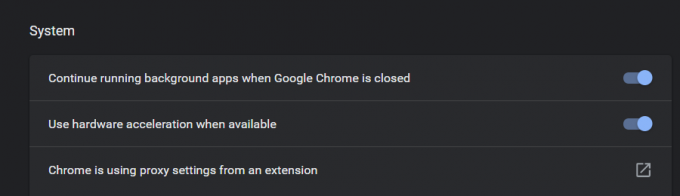
4. Her må du bytte til alternativet til aktivere eller deaktivere maskinvareakselerasjon. Start nettleseren på nytt.
Her må du sjekke om du kan fikse musepekeren som forsvinner i Google Chrome-problemet ved å aktivere eller deaktivere maskinvareakselerasjonsmodus. Nå, hvis denne metoden ikke fungerer for deg, følg med på neste metode.
Metode 4: Bruk Canary Chrome-nettleseren
Chrome Canary kommer under Chromium-prosjektet til Google, og det har de samme funksjonene og funksjonene som Google Chrome. Det kan løse problemet med at musepekeren forsvinner. Et poeng å merke seg her er - utviklere bruker kanarifugl, og derfor er det usikkert. Canary er tilgjengelig for Windows og Mac gratis, men du må kanskje møte dens ustabile natur nå og da.
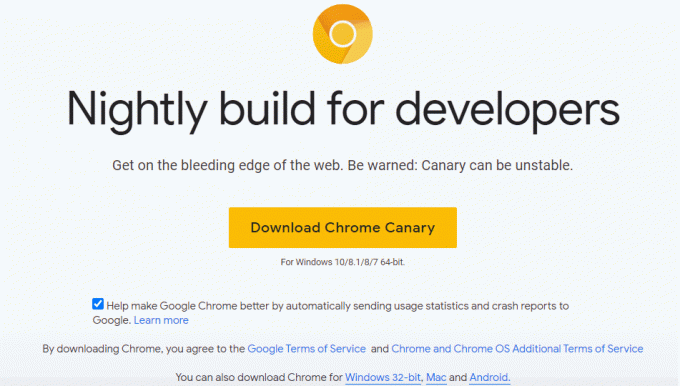
Metode 5: Bruk Chrome-alternativer
Hvis ingen av de ovennevnte metodene fungerer for deg, kan du prøve å bytte til andre nettlesere. Du kan alltid bruke nettlesere som Microsoft Edge eller Firefox i stedet for Google Chrome.
Den nye Microsoft Edge er utviklet med Chromium inkludert, noe som betyr at den er veldig lik Chrome. Selv om du er en Chrome-fanatiker, vil du ikke møte noen stor forskjell i Microsoft Edge.
Anbefalt:
- Hvor ofte oppdaterer Google Earth?
- Fiks museforsinkelser eller -frysninger på Windows 10
- Slik sjekker du Instagram-meldinger på PC-en din
Vi håper at denne artikkelen hjalp deg med å løse problemet ditt musepekeren forsvinner i Google Chrome. Vi har inkludert de best praktiserte metodene for å løse problemet. Hvis du fortsatt har problemer eller problemer med de nevnte metodene, kan du gjerne kommentere nedenfor.